PR如何做出切割分离字幕效果
1、创建一个字幕,调整大小和位置,大点的字体切割更明显一点。颜色看个人喜好吧,然后按住alt键往上拉复制一份


2、效果栏找到裁剪效果,拉到最上面的的字幕,同时把下面字幕的小眼睛关掉。左上角找到裁剪控件,把顶部裁剪调到50%。

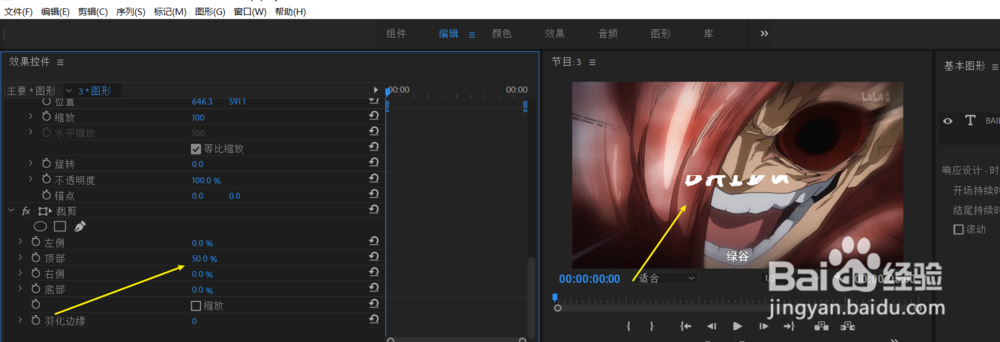
3、接下来操作跟上面相反(把上面的小眼睛关掉),把裁剪控件拉到下面的字幕把底部裁剪改为50%,然后把小眼睛都点开刚好呈现一个完整的字


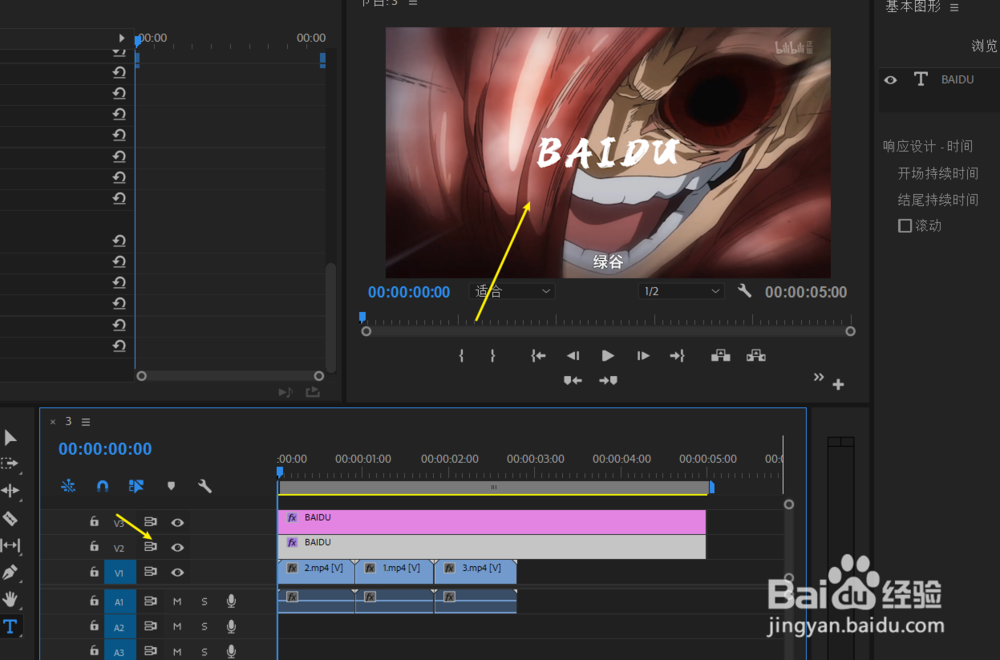
4、裁剪完成,接下来就是动态切割的特效了,点回最上面的字幕,左上角找到运动,把位置的关键帧打上。记得现在的位置的x轴坐标,等下弹回来需要知道这个数字

5、接下来我要摁住shift键然后点10下右箭头前进50帧,然后把位置的数值调大90(这个你自己怎么喜欢怎么来)。然后再摁住再往前50帧,把位置改回一开始的位置。第一个字幕运动效果就完成了
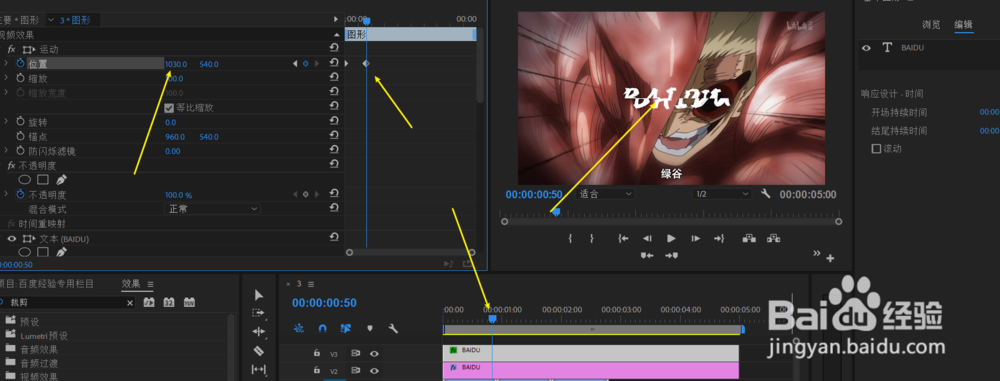

6、点到下面的字幕,依旧是打开关键帧,前进五十帧,这次把位置调小90,呈现反方向的效果。再往前五十帧,改回原来的数值。整个过程就完美结束了!
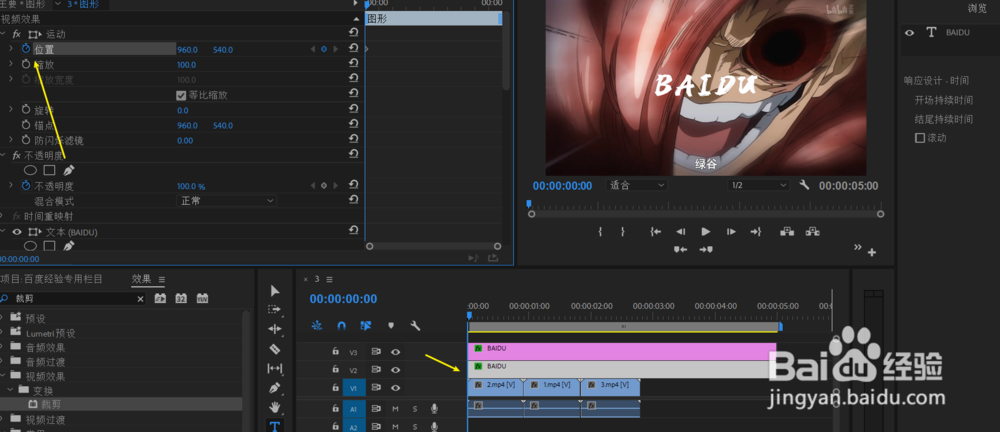


声明:本网站引用、摘录或转载内容仅供网站访问者交流或参考,不代表本站立场,如存在版权或非法内容,请联系站长删除,联系邮箱:site.kefu@qq.com。
阅读量:87
阅读量:125
阅读量:151
阅读量:89
阅读量:185